Экспорт базы данных: различия между версиями
Ikbot (обсуждение | вклад) |
Ikbot (обсуждение | вклад) |
||
| Строка 1: | Строка 1: | ||
| + | <span data-link_translate_en_title="Export a database" data-link_translate_en_url="Export+a+database"></span>[[:en:Export a database]][[en:Export a database]] | ||
<span data-link_translate_he_title="ייצוא מסד נתונים" data-link_translate_he_url="%D7%99%D7%99%D7%A6%D7%95%D7%90+%D7%9E%D7%A1%D7%93+%D7%A0%D7%AA%D7%95%D7%A0%D7%99%D7%9D"></span>[[:he:ייצוא מסד נתונים]][[he:ייצוא מסד נתונים]] | <span data-link_translate_he_title="ייצוא מסד נתונים" data-link_translate_he_url="%D7%99%D7%99%D7%A6%D7%95%D7%90+%D7%9E%D7%A1%D7%93+%D7%A0%D7%AA%D7%95%D7%A0%D7%99%D7%9D"></span>[[:he:ייצוא מסד נתונים]][[he:ייצוא מסד נתונים]] | ||
<span data-link_translate_ro_title="O bază de date de export" data-link_translate_ro_url="O+baz%C4%83+de+date+de+export"></span>[[:ro:O bază de date de export]][[ro:O bază de date de export]] | <span data-link_translate_ro_title="O bază de date de export" data-link_translate_ro_url="O+baz%C4%83+de+date+de+export"></span>[[:ro:O bază de date de export]][[ro:O bază de date de export]] | ||
Версия 19:24, 1 марта 2016
en:Export a database
he:ייצוא מסד נתונים
ro:O bază de date de export
ar:تصدير قاعدة بيانات
es:Exportar una base de datos
fr:Exporter une base de données
Эта статья является результатом автоматического перевода, выполняемого программного обеспечения. Вы можете посмотреть исходный статьи здесь.
Ниже вы найдете процедура позволяет экспортировать данные MySQL так что Резервное копированиеr или для импорта на другой Сервер.
В качестве первого шага, подключиться к вашему интерфейсу управления экстрасети через https://extranet.ikoula.com
Затем нажмите на Хостингов :
Выберите службу, для которой вы хотите экспортировать данные MySQL :
Затем нажмите на кнопку Управление Plesk в передней части поле Ваша выгода :
Продолжить с помощью одного из двух звеньев Базы данных чтобы попасть на страницу, позволяя вам управлять базой данных MySQL.
Различные базы данных, будут затем перечислены и вы можете затем получить доступ к интерфейсу управления PHPMyAdmin нажав на Admin Web.
Отсюда можно затем экспортировать данные, нажав на соответствующую кнопку :
Вы можете выбрать различные варианты для достижения ваших экспортных (формат экспорта, структура и /или данные, и т.д.) :


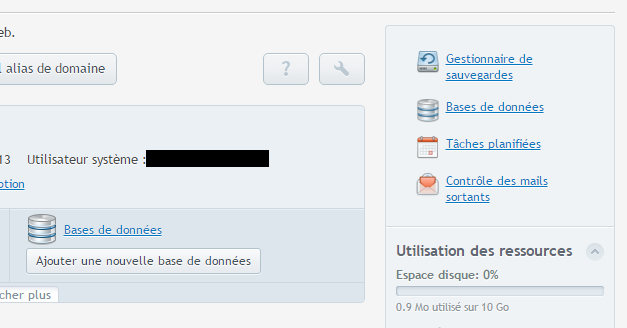
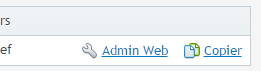
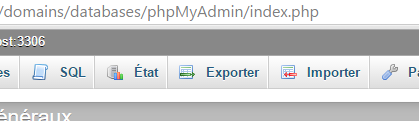
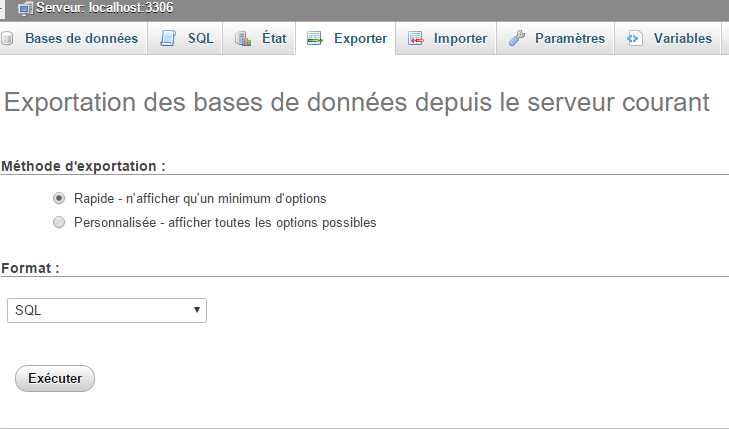
Включить автоматическое обновление комментариев